"Можно ли извлечь аудио из видео?" — это вопрос, который часто задают пользователи. По разным причинам многие хотят извлечь звук из видео: кто-то хочет создать ремикс или использовать аудио для подкаста, радиопередачи и т. д. Особенно важно найти надежный аудио-экстрактор для извлечения аудио из живого видео или аудио, которое недоступно напрямую онлайн.
Итак, как извлечь аудио из видео? В этой статье представлены разные аудио-экстракторы для разных платформ, и вы можете ознакомиться с шагами по извлечению аудио из видео на YouTube или других видеороликов безопасно и эффективно. Один из аудиоэкстракторов также может помочь вам записать экран Windows 10. Выбирайте метод, который подходит вам больше всего, исходя из собственных потребностей.
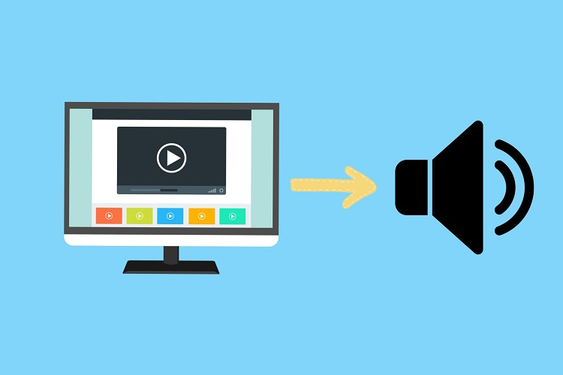
- Содержание
Как извлечь звук из видео на Windows
Как извлечь аудио из видео на Mac
Как извлечь аудио из видео - другие полезные инструменты
Хотите узнать, как легко и быстро извлечь аудио из видео? В этом разделе представлен бесплатный аудио-экстрактор для Windows, с помощью которого вы сможете отделить аудио от видео в несколько кликов. Давайте рассмотрим его подробнее.
iTop Screen Recorder — это полноценный инструмент для записи экрана. Его функция "Advanced Editor" помогает легко извлечь звук из видео. Вы можете импортировать любое видео, из которого хотите извлечь аудио, а затем экспортировать его непосредственно в MP3. Также можно обрезать или объединять видео перед экспортом аудио отдельно.
Этот бесплатный аудио-экстрактор позволяет извлекать аудио из видео на многих платформах, включая YouTube, Vimeo, TED, TikTok и Dtube. Давайте рассмотрим, как извлечь аудио из видео или записи экрана с помощью видеоредактора iTop Screen Recorder.
Как извлечь звук из видео - 5 шагов
Шаг 1. Скачайте и установите iTop Screen Recorder на свой компьютер.
Шаг 2. Запустите iTop Screen Recorder. Нажмите «Инструменты» в главном интерфейсе, затем выберите «расширенный редактор».
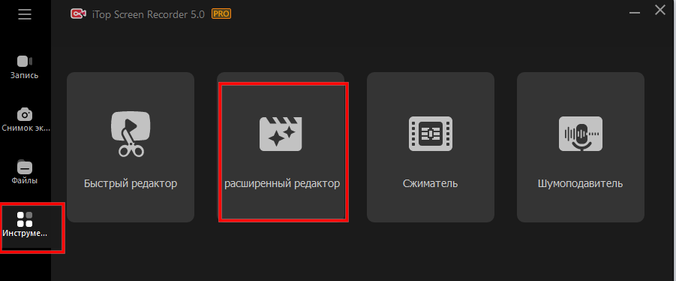
Шаг 3. Нажмите «Начать новый проект» для открытия окна видеоредактора.
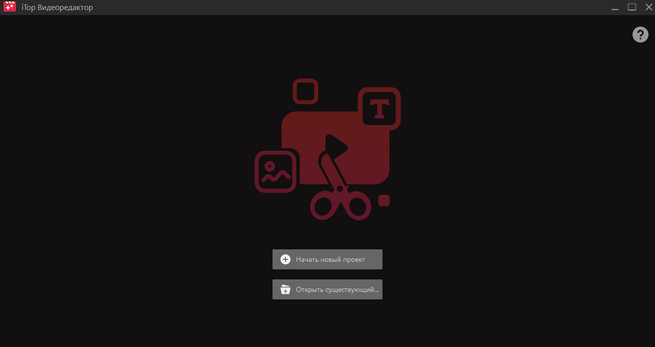
Шаг 4. Нажмите «Добавьте свои медиа, чтобы начать», чтобы импортировать видео, из которого хотите извлечь аудио.
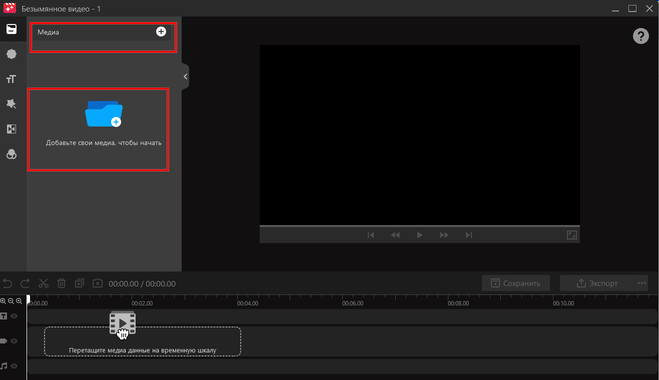
Шаг 5. Экспортируйте только аудио из видео.
После импорта видео, из которого хотите извлечь аудио, нажмите три точки справа от кнопки «Export» в нижнем правом углу. В разделе «Формат видео» выберите «MP3», чтобы извлечь аудио прямо из видео. После настройки выберите место для сохранения вашего аудиофайла.
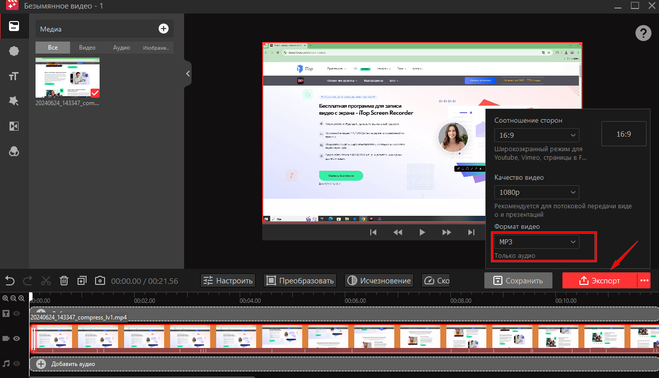
Узнайте больше о замечательных возможностях этого аудиоэкстрактора
Извлечение аудио из записи экрана
iTop Screen Recorder — это не только аудио-экстрактор, но и мощный инструмент для записи экрана. Вы можете использовать его для захвата любого аудиоисточника на экране, такого как запись аудио с сайта или запись только игрового аудио. Для видео, которые нельзя загрузить напрямую, можно использовать его функцию «Record», чтобы сначала захватить видео на Windows 10, а затем извлечь из него аудио.
Улучшение качества звука с помощью Denoiser
Более того, функция записи аудио в iTop Screen Recorder включает мощный Denoiser, который помогает уменьшить и устранить фоновый шум для создания аудиофайла более высокого качества. Поддерживается не только шумоподавление для видео, записанных с его помощью, но также помогает убрать фоновый шум из существующих видео/аудиофайлов.
Различные режимы записи и встроенный инструмент видеоредактирования
Вы также можете использовать его для записи части экрана или веб-камеры. Его особый режим записи игр нравится любителям игр. После записи вы также можете использовать его встроенные инструменты видеоредактирования для настройки видео, чтобы сделать его более привлекательным.
Записывайте видео & аудио с экрана бесплатно
- Записывайте высококачественное видео с экрана вашего ПК, а также звук с системы или устройства ввода синхронно с видео.
- Упростите количество шагов и кликов мыши, для более комфортного использования. Управляйте всем процессом записи без усилий.
- Поддержка вывода в несколько форматов и преобразование с использованием новейших технологий сжатия. Лучшее качество и меньший размер.
QuickTime, предустановленный на вашем Mac, помогает легко извлечь звук из видео на Mac. Он поддерживает воспроизведение, потоковую передачу, кодирование и транскодирование различных цифровых медиаформатов. Вы можете использовать его для извлечения аудио из видео, однако создаваемые файлы ограничены форматом M4A. Если это отвечает вашим потребностям, ознакомьтесь с шагами ниже, чтобы узнать, как извлечь аудио из видео на Mac.
Шаг 1. Откройте видео с помощью QuickTime Player на Mac.
Шаг 2. Нажмите вкладку «Файл» вверху. Затем выберите «Экспортировать как» > «Только аудио», чтобы извлечь звук из видео.
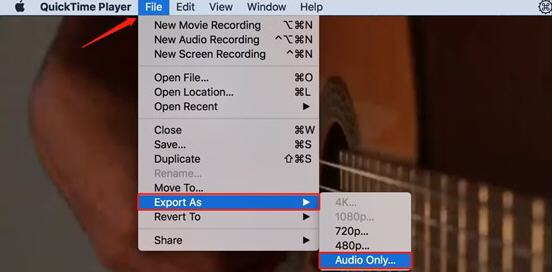
Шаг 3.Выберите место на вашем Mac для сохранения аудиофайла.
Кроме двух вышеупомянутых аудио-экстракторов, есть множество других инструментов на рынке. Ниже описаны два из них, которые помогут вам понять, как извлечь только аудио из видео. Вы можете кратко ознакомиться с ними и выбрать наиболее подходящий инструмент для извлечения аудио в вашей ситуации.
Online Audio Converter
Online Audio Converter — это бесплатное онлайн-приложение, которое помогает извлекать аудио из видео. Оно поддерживает все форматы, помогает работать с вашими файлами быстро и не требует установки. Полезно, когда нужно сохранить определенную песню из записанного музыкального видео или фильма.
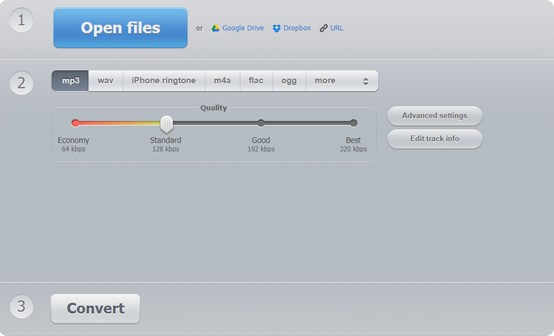
Преимущества:
Не требуется загрузка.
Обрабатывает более 300 различных форматов файлов, включая видеоформаты, преобразуя их в MP3, WAV, M4A, FLAC, OGG, AMR, MP2 и M4R (для рингтонов iPhone).
Недостатки:
Не позволяет извлекать несколько клипов одновременно.
Медленная скорость загрузки.
VLC
VLC — это не только кроссплатформенный медиаплеер, но и эффективный аудио-экстрактор. Вы можете использовать его для извлечения MP3, FLAC, OGG и других форматов из видеофайлов AVI, FLV и других. Вам нужно просто открыть видеофайл, из которого хотите извлечь аудио, и затем преобразовать его в нужный аудиофайл.
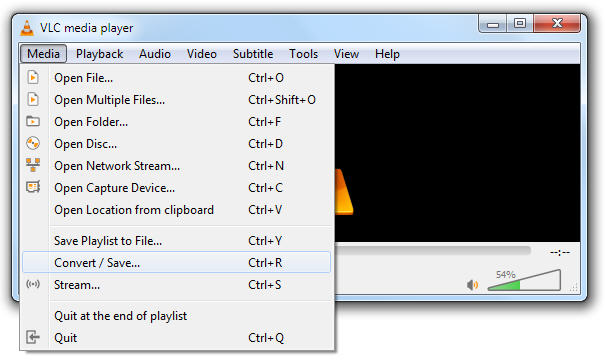
Преимущества:
Поддерживает все платформы — Windows, Mac, Linux, Unix, iOS, Android.
Полностью бесплатный — нет шпионского ПО, рекламы и отслеживания пользователей.
Недостатки:
Интерфейс устаревший и дизайн не такой чистый, как у других инструментов.
Заключение
После прочтения этой статьи вы, возможно, узнаете, как извлечь аудио из видео на Windows 10/11 или Mac. iTop Screen Recorder, предложенный вам в статье, позволяет легко извлечь аудио из записи экрана с простым интерфейсом и без необходимости в специальных навыках. Вы также можете использовать его бесплатный видеоредактор для редактирования ваших видео, добавления фоновой музыки, текста, заголовков, субтитров и т. д. Скачайте iTop Screen Recorder и попробуйте его.
Записывайте видео & аудио с экрана бесплатно
- Записывайте высококачественное видео с экрана вашего ПК, а также звук с системы или устройства ввода синхронно с видео.
- Упростите количество шагов и кликов мыши, для более комфортного использования. Управляйте всем процессом записи без усилий.
- Поддержка вывода в несколько форматов и преобразование с использованием новейших технологий сжатия. Лучшее качество и меньший размер.




![Как бесплатнозаписать видео с экрана на ноутбуке [Windows / Mac]](https://s3.amazonaws.com/recorder-itopvpn-com/blog/16061719e9999b.jpg)






Оставить комментарий Ваш адрес email не будет опубликован.